时间:2021-09-11 16:59:16 作者:小壮壮 来源:系统之家 1. 扫描二维码随时看资讯 2. 请使用手机浏览器访问: https://m.xitongzhijia.net/xtjc/20210911/225228.html 手机查看 评论 反馈
很多用户发现升级了Win11之后,界面与操作有很大的改变,性能也更加的优化,但是有一些小设置却找不到地方了,比如之前的时间设置,想把时间设置成24小时制的却不知道去哪设置,下面给大家带来Win11系统24小时制的设置方法。
方法如下
进入“日期和时间”设置界面,点击【语言和区域】。
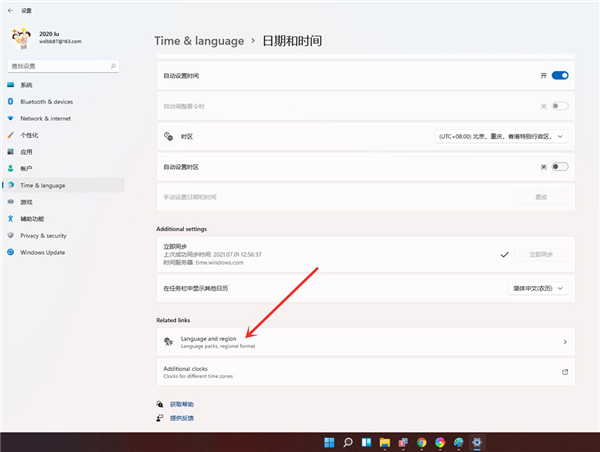
进入“语言和区域”设置界面,点击【区域格式】。
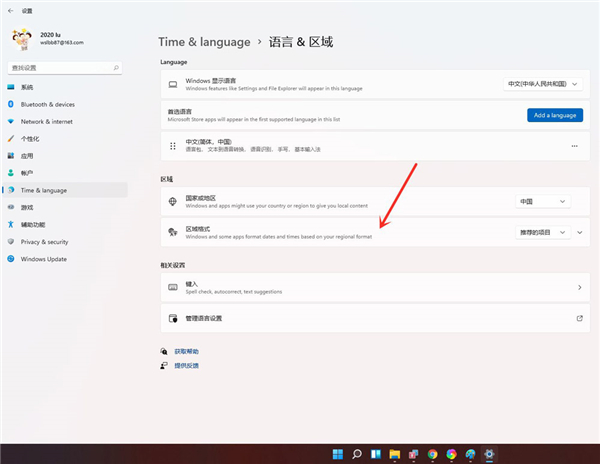
点击【更改格式】。

进入“区域格式”设置界面,选择需要的时间格式即可。(上面是设置日期格式,下面时间可以设置12小时制和24小时制)。
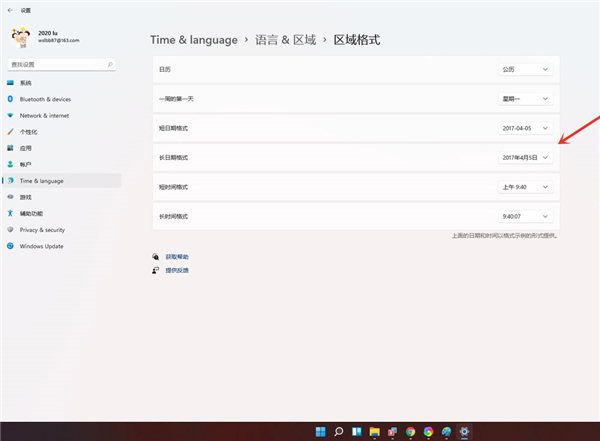
以上就是win11选择24小时制的技巧,希望大家喜欢哦。
发表评论
共0条
评论就这些咯,让大家也知道你的独特见解
立即评论以上留言仅代表用户个人观点,不代表系统之家立场